В Windows 11 Microsoft существенно переработала Проводник, добавив в него новое контекстное меню, отредактировать которое с помощью популярных программ-редакторов контекстных меню нельзя. Поэтому их разработчикам пришлось создавать новые редакторы, поддерживающие работу с новыми элементами управления Windows 11. Одним из таких редакторов является Nilesoft Shell – бесплатный менеджер контекстных меню.
Отличающийся от подобных инструментов одинаковой поддержкой как Windows 11, так и Windows 10, 8,1 и 7. Такой универсализм стал возможен благодаря тому, что Nilesoft Shell полностью заменяет системные контекстные меню собственными.
Nilesoft Shell модифицирует следующие контекстные меню:
- Рабочего стола и Проводника.
- Файлов и папок.
- Дисков и разделов в Проводнике.
- Панели задач и кнопки «Пуск».
- Корзины и апплетов классической панели управления.
Дизайн и функционал меню Nilesoft Shell
Альтернативные меню Nilesoft Shell выполнены в стиле Windows 11, они имеют полупрозрачный фон, соответствующий дизайн значков и скругленные углы. Что касается функционала, помимо стандартных пунктов, новые контекстные меню содержат ряд дополнительных опций, отсутствующих в системных меню.
В частности, к таковым опциям относятся:
- Быстрое скрытие и показ системных объектов.
- Создание папок с датой и временем в качестве названия.
- Создание документов формата HTML и JSON.
- Доступ к инструментам разработчика Visual Studio Code и Dotnet.
- Быстрая навигация по файловой системе и разделам приложения «Параметры».
- Доступ к классической панели управления.
- Быстрое изменение атрибутов файлов и папок.
- Получение прав доступа на объекты файловой системы.
Редактирование контекстных меню
Nilesoft Shell поддерживает редактирование контекстных меню, но, к сожалению, только путем ручной правки конфигурационных файлов. Если у вас имеется время и желание, можете попробовать разобраться с кодом скриптового языка, кстати, не слишком сложного.
За настройку контекстных меню Nilesoft Shell отвечают файлы NSS – основной файл shell.nss найдете в папке установки приложения, дополнительные, отвечающие за настройки разных контекстных меню файлы NSS находятся в дочерней папке imports.
Попасть в папку установки можно либо через Проводник, либо из контекстного меню панели задач, выбрав в нем опцию Shell → directory (для показа опции Shell нужно зажать клавишу Shift). Рекомендуем начать с чего-нибудь простого, например, русификации непереведенных опций.
Для этого открываем nss-файлы из папки imports Блокнотом, находим теги title и редактируем их значения в двойных или одинарных кавычках.
После внесения изменений в конфигурационные файлы нужно будет перерегистрировать программу, выбрав в контекстном меню панели задач Shell → manager и нажав сначала «Register», а затем «Restart Explorer».
А вообще, редактирование контекстных меню в Nilesoft Shell это отдельная большая тема, рассмотреть которую в рамках одной статьи не представляется возможным, впрочем, к ней мы еще вернемся, если разработчик не предложит более простое решение.
Сайт разработчика: nilesoft.org/download
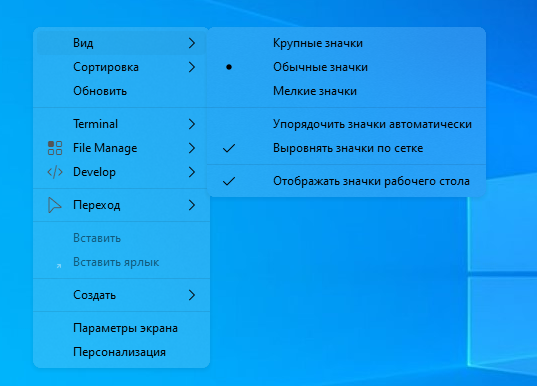
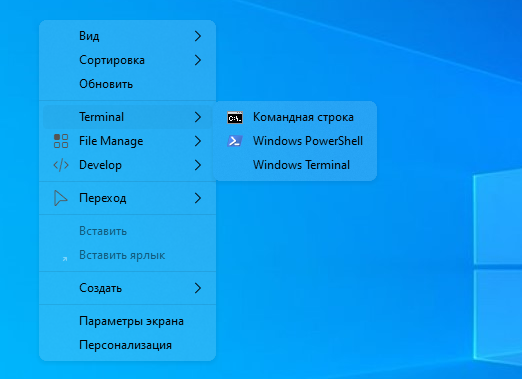
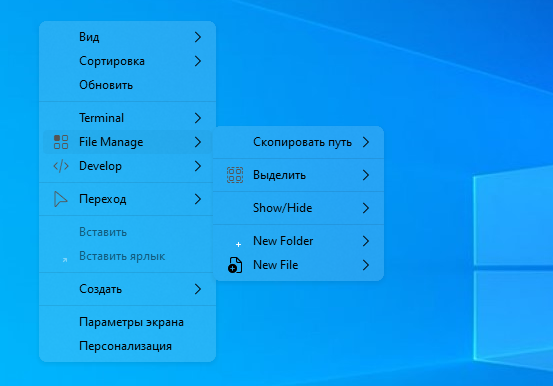
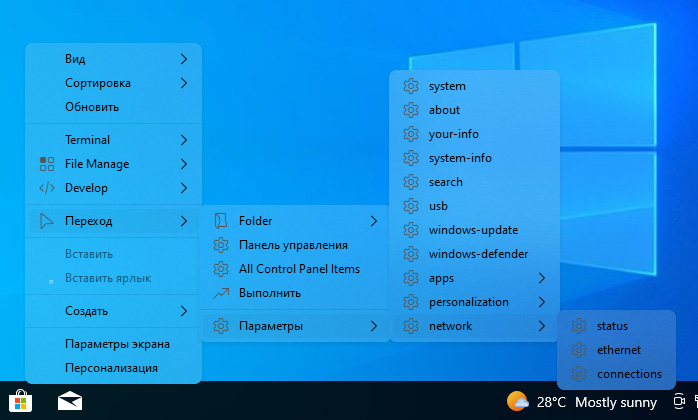
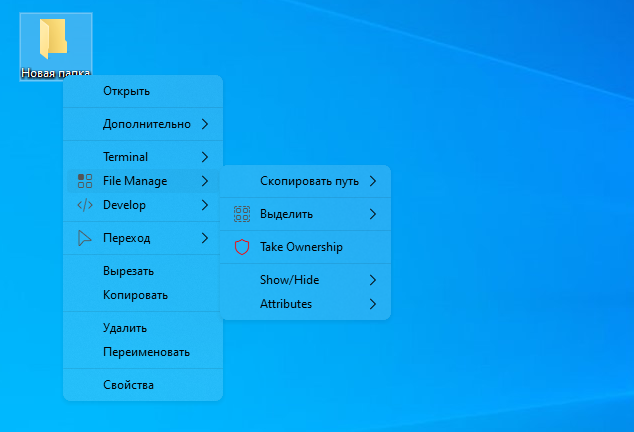
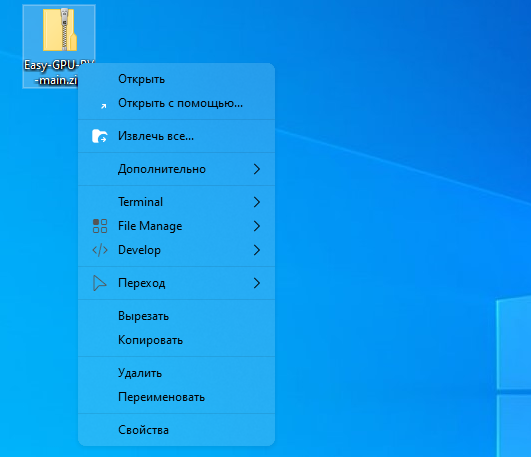
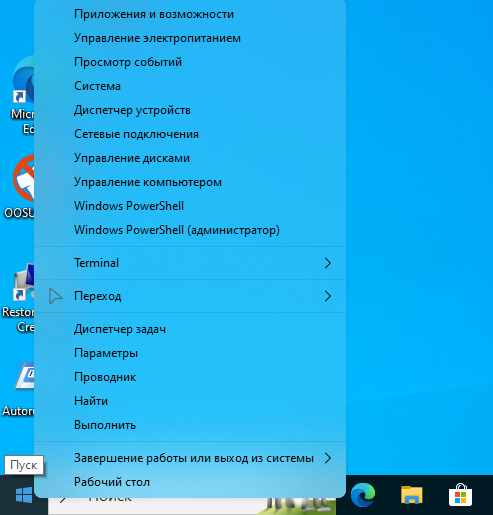
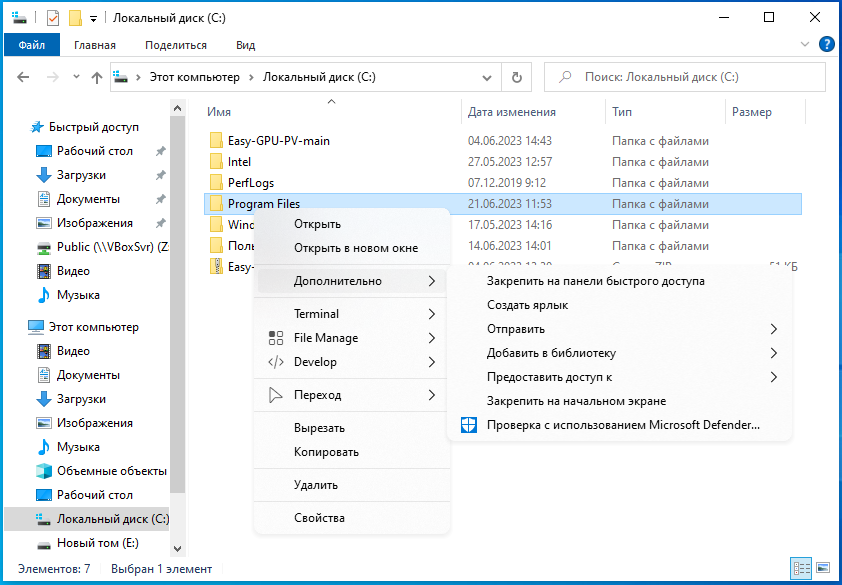
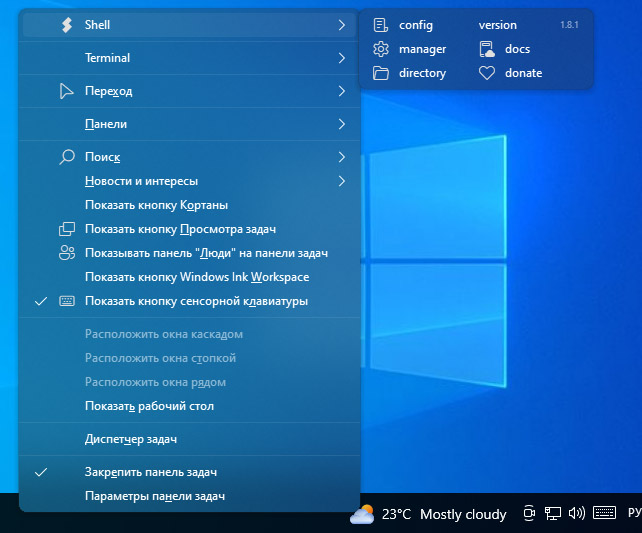
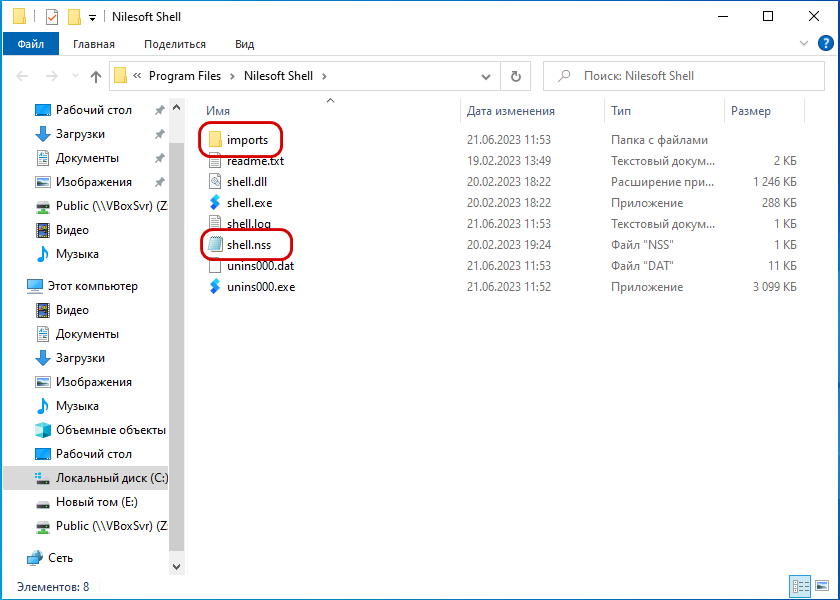
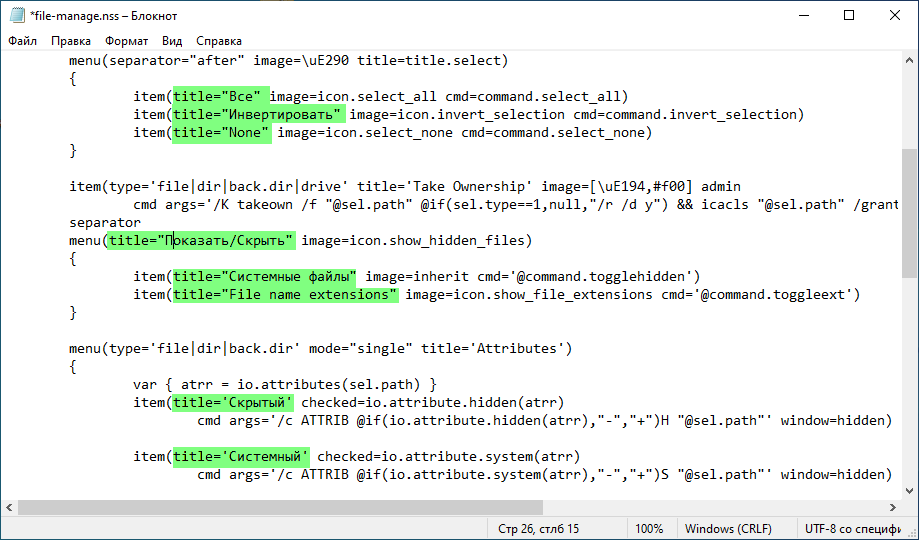
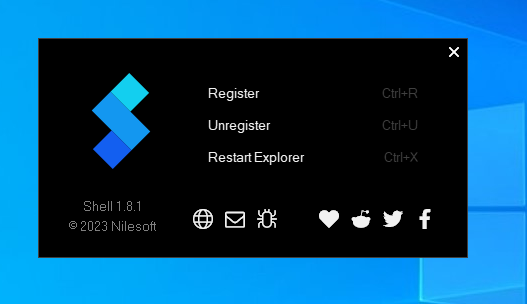
как сделать что-бы она был вся белая сделайте пж я не понимаю.